
El funcionamiento de la Papelera de reciclaje es similar en todos los ordenadores. No importa cual sea el sistema operativo con el que estamos trabajando: Windows, macSOS o Linux. La citada papelera es el lugar, mejor, la carpeta destinada a almacenar de manera momentánea todos los archivos de los que se ha solicitado la eliminación del equipo.
Si estamos trabajando con un ordenador Mac y queremos eliminar un archivo, disponemos de tres métodos para enviarlo a la papelera. El más utilizado es el que permite la eliminación después de haber marcado el archivo y pulsar conjuntamente las teclas Comando (⌘) y retroceso.
El segundo se lleva a cabo tras pulsar el botón derecho del ratón sobre el archivo y, en el menú emergente, seleccionar Trasladar a la papelera. El tercero es el clásico de arrastrar y soltar, es decir, llevar el archivo directamente al icono de la papelera, situado habitualmente en el Dock, y soltarlo allí.
Cuando procedemos a efectuar una limpieza de la papelera, lo normal antes de cerrar sesión, lo que hacemos es pulsar el botón derecho del ratón sobre la misma y, en el menú emergente, seleccionar Vaciar papelera.
Forzar el vaciado de la papelera
Lo normal es que cuando solicitamos Vaciar papelera el proceso se lleve a cabo sin problemas, pero no siempre es así. En ocasiones el sistema deja algún archivo sin eliminar. Lo lógico es que tras cerrar sesión e iniciar de nuevo el sistema, la eliminación se lleve a cabo, pero ¿por qué tenemos que recurrir a este método?
Si queremos eliminar el archivo o archivos de forma que no dejen rastro, debemos recurrir al Terminal. Para abrirlo disponemos de dos métodos. En el primero pulsamos en el Dock sobre el icono Launchpad y seleccionamos, dentro de la carpeta Otros, la aplicación Terminal. Para acceder por el otro método hay que pulsar conjuntamente las teclas Comando (⌘) + Barra espaciadora, para que se abra la caja de búsqueda de Spotlight. Escribimos Terminal y pulsamos <Enter> (↩︎).
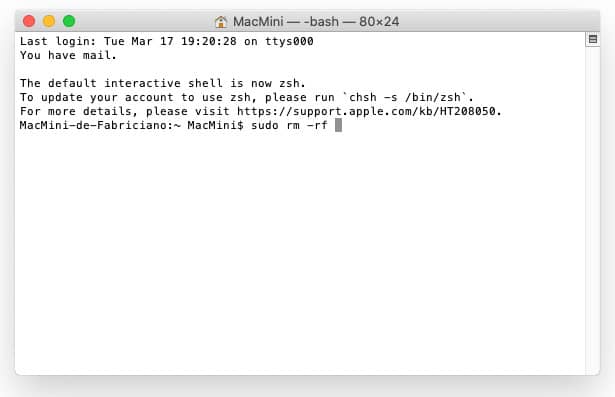
Dentro del Terminal hacemos lo siguiente:
- Escribimos sudo rm -rf , dejando un espacio en blanco al final, después de la letra f.
- Abrimos la papelera y pulsamos conjuntamente las teclas Comando (⌘) + A para seleccionar todos los archivos.
- Arrastramos los archivos seleccionados a la ventana del Terminal.
- Pulsamos la tecla <Enter> (↩︎).
- Tendremos que escribir la contraseña de acceso a nuestro ordenador.
- Cerramos el Terminal.
Conclusión
Veremos que la papelera se ha vaciado. Ya no queda ningún archivo sin eliminar. Podemos estar totalmente seguros de ello. La limpieza ha sido total.



